Bilgisayarınızı Telefonunuzdan Nasıl Kapatırsınız?

Bilgisayarınızı Telefonunuzdan Nasıl Kapatırsınız?
Windows 11, veri ve gizlilik koruması için virüsten koruma yazılımına ihtiyaç duyar mı? Windows 11'in güvenlik sistemi hakkında derinlemesine bir fikir edinmek ve tam koruma için üçüncü taraf bir antivirüse ihtiyacınız olup olmadığını öğrenmek için okumaya devam edin.
Küresel bilgisayar cihazlarının %31'inden fazlası Windows işletim sisteminde çalışmaktadır. Bu nedenle bilgisayar korsanları ve dolandırıcılar, Windows cihazlarını hedef alan virüsler, kötü amaçlı yazılımlar, truva atları, fidye yazılımları ve casus yazılımlar geliştirir.
Kötü amaçlı programlar esas olarak Windows cihazlarını hedef aldığından, Microsoft ayrıca en son sürümleri olan Windows 11 işletim sistemi için birden çok güvenlik özelliği geliştirmeye odaklanmıştır. Bu özellikler yeterli olsa da, kendinizi virüslerden korumak için üçüncü taraf bir araca ihtiyacınız olabilir.

Windows 11 Güvenlik Özellikleri
Windows 11 birden çok güvenlik özelliğiyle gelir ve bunlar:
1.Windows Defender
Windows Defender, Windows 11'in yerel antivirüsüdür. Sizi bir dizi çevrimiçi ve çevrimdışı tehdide karşı koruyan temel bir güvenlik sistemidir. Windows Defender ayrıca Microsoft'tan gerçek zamanlı tanım güncellemeleri veya güvenlik istihbaratı alır.
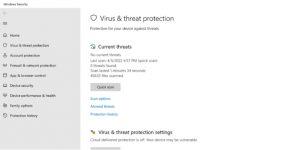
Antivirüs tanım güncellemeleri, Windows Defender'ın en son virüsleri ve kötü amaçlı araçları tespit etmesine ve karantinaya almasına yardımcı olur. Hızlı tarama, Tam tarama, çevrimdışı tarama vb. gibi virüs tarama seçenekleri sunar.
2. Windows 11 S modu
Windows 11 S modu, Windows 11 kullanıcıları için duvarlarla çevrili bir bahçe ortamıdır. Film izleme, temel internette gezinme, hafif Microsoft uygulamaları vb. gibi evde kullanım için en etkilidir.
Windows, sizi Microsoft Edge tarayıcısı ve Microsoft Store uygulamalarıyla sınırlayarak verilerinizi korumaya çalışır.
3. BitLocker
BitLocker , Windows 11'in donanımı, disk verilerini ve Windows yükleme sürücüsünü korumak için kullandığı bir şifreleme sistemidir. Ancak, bu özelliği kullanmak için güvenilir bir platform modülü 1.2 (TPM) veya üstü gerekir.
Ek olarak, BitLocker dağıtım uzmanlığına ihtiyaç duyar. Bu nedenle, yalnızca kurumsal kullanıcılar bu özelliği kullanır.
4. Aile Seçenekleri
Aile seçenekleri ebeveyn kontrol sistemi gibi çalışır. Ekran süresini ayarlayabilir, uygulamaları kısıtlayabilir, web sitelerini engelleyebilir ve aile cihazlarının sağlığını takip edebilirsiniz. Burada sunulan seçenekler oldukça basit.
Windows 11'in Şimdi Bile Antivirüse İhtiyacı Var mı?
Şimdiye kadar Windows 11'in koruyucu ve güvenlik özelliklerini öğrendiniz. Gördüğünüz gibi, TPM 1.2 veya sonraki sürüme sahip değilseniz BitLocker o kadar kullanışlı değil. Ayrıca, onu yönetmek için çok zaman harcamanız gerekecek.
Windows 11 S modu, dijital yaşam tarzınıza uymayabilecek, oldukça kısıtlı bir bilgi işlem ortamıdır. Örneğin, Google Chrome tarayıcısını kullanamayacaksınız. Ayrıca S modu, üçüncü taraf yazılımların, araçların ve oyunların yüklenmesine izin vermez.
Aile seçenekleri ayrıca, telaşlı bir süreç olan birçok kurulumun yapılmasını gerektirir. Son olarak, Windows 11, verileri OneDrive'a yedekleme seçeneği dışında fidye yazılımı koruması sunmaz.
Bu nedenle, profesyonel bir bilgisayar kullanıcısıysanız ve çevrimiçi ve çevrimdışı kaynaklardan çok fazla risk bekliyorsanız, üçüncü taraf bir antivirüs edinmelisiniz. Özel bir antivirüs aracı, işe veya eğlenceye odaklanabilmeniz için güvenlik protokollerini otomatik olarak dağıtır ve yönetir.
Son düşünceler
Çevrimiçi dünya saat başı değişiyor. PC kullanıcılarının paralarını, kimliklerini ve özel verilerini çalmak için her zaman yeni tehditler ortaya çıkıyor. Bu nedenle, Windows 11'deki tüm koruyucu özellikler yerine herkes aynı soruyu soruyor, "Windows 11'in antivirüs yazılımına ihtiyacı var mı?"
Artık ne yapmanız gerektiğini bildiğinize göre, bilgisayar korumanızı dijital yaşam tarzınıza göre planlamanız daha kolay olacaktır. Ayrıca , piyasadaki en iyi VPN hizmetlerini kullanarak verilerinizi daha fazla korumak isteyebilirsiniz . VPN'ler, internette gezinirken özel verilerinizi gizlemenize yardımcı olur.
Bilgisayarınızı Telefonunuzdan Nasıl Kapatırsınız?
Windows Update temel olarak kayıt defteri ve farklı DLL, OCX ve AX dosyalarıyla birlikte çalışır. Bu dosyalar bozulursa, Windows Update'in çoğu özelliği devre dışı kalır.
Son zamanlarda mantar gibi yeni sistem koruma paketleri ortaya çıkıyor, hepsi bir başka anti-virüs/spam tespit çözümü getiriyor ve eğer şanslıysanız
Windows 10/11'de Bluetooth'u nasıl açacağınızı öğrenin. Bluetooth cihazlarınızın düzgün çalışması için Bluetooth'un açık olması gerekir. Endişelenmeyin, çok kolay!
Daha önce, kullanıcıların PDF dosyalarını birleştirme ve bölme gibi seçeneklerle belgeleri PDF dosyalarına dönüştürmesine olanak tanıyan güzel bir PDF okuyucu olan NitroPDF'yi incelemiştik.
Hiç gereksiz karakterler içeren bir belge veya metin dosyası aldınız mı? Metinde çok sayıda Yıldız, Tire, Boşluk vb. var mı?
Görev çubuğumda Windows 7 Başlat Küresi'nin yanındaki küçük dikdörtgen Google simgesi hakkında o kadar çok soru sordu ki sonunda bunu yayınlamaya karar verdim
uTorrent, torrent indirmek için açık ara en popüler masaüstü istemcisidir. Windows 7'de benim için kusursuz çalışsa da, bazı kişiler
Bilgisayarda çalışırken herkesin sık sık ara vermesi gerekir, ara vermediğiniz takdirde gözlerinizin dışarı fırlama olasılığı çok yüksektir (tamam, dışarı fırlama değil)
Sıradan bir kullanıcı olarak çok alışkın olduğunuz birkaç uygulama olabilir. Yaygın olarak kullanılan ücretsiz araçların çoğu zahmetli bir kurulum gerektirir.







